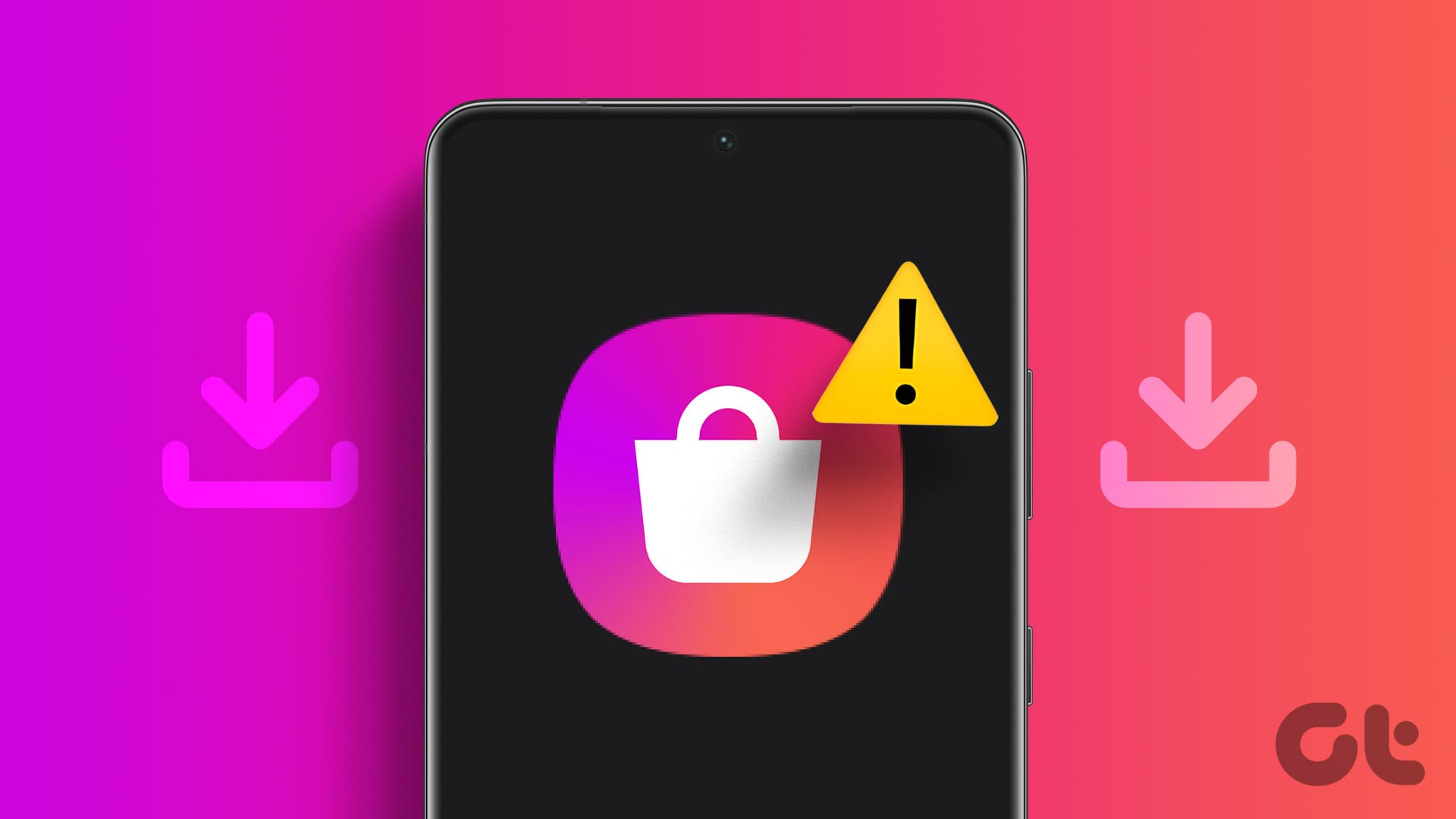بهترین راه حل ها برای دانلود نشدن برنامه ها در گوشی های سامسونگ از Samsung Galaxy Store
به گزارش اپ خونه، اگر فروشگاه Google Play روی تلفن سامسونگ شما کار نکند ، میتوانید به دانلود برنامهها از Samsung Galaxy Store بروید.
میتوانید همه برنامههای خود مانند WhatsApp، Facebook، Instagram و سایر برنامههای سامسونگ را از Galaxy Store دریافت کنید.
اما اگر Samsung Galaxy Store برنامهها را در دستگاه شما دانلود یا بهروزرسانی نمیکند، ما فهرستی از راهحلها را برای رفع مشکل به شما ارائه میدهیم.
۱. حافظه داخلی را بررسی کنید
گوشی سامسونگ شما باید حافظه داخلی کافی برای دانلود و به روز رسانی برنامه ها داشته باشد. اگر نمی توانید برنامه ها را از Samsung Galaxy Store دانلود کنید، اولین راه حلی که توصیه می کنیم، بررسی حافظه داخلی گوشی سامسونگ گلکسی خود است.
مرحله ۱: تنظیمات را باز کنید و روی Battery and Device Care ضربه بزنید.

مرحله ۲: روی Storage ضربه بزنید، خواهید دید که چه چیزی فضای ذخیره سازی داخلی شما را اشغال کرده است.

فضای ذخیره سازی گوشی Samsung Galaxy خود را آزاد کنید . این مراحل برای کاربران تبلت Samsung Galaxy نیز قابل اجرا است.
۲. مجوزهای دانلود را بررسی کنید
Galaxy Store میتواند برنامهها را پس از نصب بهطور خودکار در تلفن سامسونگ شما بهروزرسانی کند. اما اگر این اتفاق نمی افتد، در اینجا نحوه بررسی و فعال کردن به روز رسانی خودکار آمده است.
مرحله ۱: آیکون برنامه Galaxy Store را طولانی فشار دهید و روی App Info ضربه بزنید.

مرحله ۲: Galaxy Store Settings را انتخاب کنید.

مرحله ۳: روی Auto Update Apps ضربه بزنید و بررسی کنید که آیا بهروزرسانیها را از طریق Wi-Fi و Mobile Data انتخاب میکنید یا خیر.

مرحله ۴: App Info را ببندید و بررسی کنید که آیا مشکل حل شده است.
۳. از داده تلفن همراه به WI-FI سوئیچ کنید
اگر برنامههای Galaxy Store شما هنوز دانلود نمیشوند، پیشنهاد میکنیم به شبکه Wi-Fi بروید.
ممکن است در مکان فعلی خود سرعت داده تلفن همراه خوبی نداشته باشید. بنابراین بهتر است سعی کنید به یک شبکه Wi-Fi متصل شوید تا سرعت اینترنت بهتری داشته باشید.
۴. دوباره وارد حساب سامسونگ شوید
گاهی اوقات ممکن است همگام سازی بین حساب سامسونگ و سرورهای آن قطع شود و به شما اجازه نمی دهد برنامه های مورد نظر خود را از Galaxy Store دانلود کنید.
بنابراین، اگر مشکل همچنان در گوشی سامسونگ گلکسی شما وجود دارد، می توانید از سیستم خارج شوید و دوباره وارد حساب سامسونگ خود شوید.
مرحله ۱: تنظیمات را باز کنید و روی نام حساب سامسونگ خود ضربه بزنید.

مرحله ۲: به پایین بروید و روی Sign Out ضربه بزنید.

مرحله ۳: برای تأیید روی Sign Out در گوشه سمت راست پایین ضربه بزنید.

برای بررسی اینکه آیا میتوانید برنامهها را از Galaxy Store دانلود کنید، دوباره به حساب سامسونگ خود وارد (Login) شوید.
۵. خروج اجباری و راه اندازی مجدد Galaxy Store
راه حل اساسی و در عین حال مؤثر دیگر، ترک اجباری و راه اندازی مجدد برنامه Galaxy Store است. این به برنامه یک شروع تازه در تلفن سامسونگ شما می دهد.
مرحله ۱: نماد برنامه Galaxy Store را طولانی فشار دهید و App Info را انتخاب کنید.

مرحله ۲: روی Force Stop در گوشه پایین سمت راست ضربه بزنید و برای تایید Ok را انتخاب کنید.


مرحله ۳: اطلاعات برنامه را ببندید و Galaxy Store را مجدداً راه اندازی کنید تا بررسی کنید که آیا مشکل حل شده است یا خیر.

۶. کش برنامه را پاک کنید
درست مانند سایر برنامههای گوشی سامسونگ، میتوانید کش برنامه را برای Galaxy Store نیز پاک کنید.
با این کار همه مجوزهای درون برنامه شما بازنشانی می شود و اطلاعات حساب سامسونگ شما حذف می شود.
حافظه پنهان برنامه اساساً با بارگیری سریعتر محتوای برنامه ها در دفعه بعدی که آنها را در دستگاه خود باز می کنید به بهبود پاسخگویی آنها کمک می کند.
مرحله ۱: نماد برنامه Galaxy Store را طولانی فشار دهید و App Info را انتخاب کنید.
مرحله ۲: به پایین بروید و روی Storage ضربه بزنید.

مرحله ۳: روی Clear Cache در گوشه سمت راست پایین ضربه بزنید.

مرحله ۴: پس از بستن اطلاعات برنامه و راه اندازی مجدد Galaxy Store برای دانلود مجدد برنامه ها اقدام کنید.
۷. App Preferences را ریست کنید
یکی دیگر از روشهای عیبیابی، ریست کردن تنظیمات برگزیده برنامه در گوشی Samsung Galaxy شما است.
با این کار مجوزهای (permissions) همه برنامههای دستگاه شما از جمله محدودیتهای داده پسزمینه، اعلانهای برنامه و برنامههای پیشفرض ریست میشود.
اگر Galaxy Store سامسونگ هنوز برنامه ها را دانلود نمی کند، می توانید این راه حل را امتحان کنید.
مرحله ۱: تنظیمات را باز کنید و روی Apps ضربه بزنید.

مرحله ۲: روی سه نقطه عمودی در گوشه سمت راست بالا ضربه بزنید و Reset App Preferences را انتخاب کنید.

مرحله ۳: برای تایید دوباره روی Reset ضربه بزنید.

پس از آن، تنظیمات را ببندید و فروشگاه گلکسی را باز کنید تا بررسی کنید که آیا مشکل حل شده است.
۸. Galaxy Store را به روز کنید
می توانید یک نسخه جدید از Galaxy Store را روی دستگاه سامسونگ خود نصب کنید. این باید با رفع هر گونه اشکال یا خطا در نسخه فعلی که باعث این مشکل می شود کمک کند.
مرحله ۱: نماد برنامه Galaxy Store را طولانی فشار دهید و App Info را انتخاب کنید.
مرحله ۲: به پایین بروید و روی About Galaxy Store ضربه بزنید.

مرحله ۳: در صورت موجود بودن بهروزرسانی را نصب کنید. سپس، Galaxy Store را مجدداً راهاندازی کنید تا بررسی کنید آیا میتوانید برنامهها را دانلود کنید.
۹. از SAFE MODE استفاده کنید
اگر هیچ یک از راه حل ها جواب نداد، آخرین راه حل استفاده از Safe Mode در دستگاه سامسونگ است.
Safe Mode از بالا آمدن برنامه های شخص ثالث جلوگیری می کند و فقط به برنامه های سیستمی مانند Galaxy Store اجازه می دهد در دستگاه شما نمایش داده شوند.
اگر مشکل برطرف شد، باید برنامههای شخص ثالثی را که باعث این مشکل شدهاند حذف کنید.
توجه داشته باشید که بوت کردن گوشی در Safe Mode ویجت های صفحه اصلی را حذف می کند اما داده های شما را حذف نمی کند.
مرحله ۱: دکمه روشن/خاموش را روی تلفن Samsung Galaxy خود فشار دهید تا منوی پاور باز شود.
برخی از تلفنهای گلکسی ممکن است از شما بخواهند که دکمههای روشن/خاموش و افزایش صدا یا روشن/خاموش و کاهش صدا را با هم فشار دهید تا منوی پاور را ببینید.
مرحله ۲: نماد Power Off را به مدت طولانی فشار دهید تا نماد Safe Mode را ببینید. سپس برای تایید روی Safe Mode ضربه بزنید.


این راه حل ها زمانی که Galaxy Store سامسونگ هیچ برنامه ای را در دستگاه شما دانلود نمی کند کمک خواهد کرد. سامسونگ در حال بهبود کاتالوگ برنامه های خود برای رقابت با فروشگاه Google Play است.